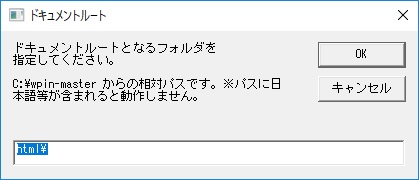敬愛する永江さんがメルマガでPHPをおすすめしてたんで、こ、これは今やらないといつやるのってことで放置していたWindowsでちょー簡単にPHPやWordPressなどなどを動かす環境をほんの数秒……、数分で作れる方法というか、仕組みというか、をご紹介したいと思います。
なんて本だ!! 「永江一石のネットが面白くてナニが悪い!!」
元々、社内向けに作ったものです。作ったと言ってもWindow用のPHPとMariaDBを組み合わせただけで、私が作ったのはWindowsのスクリプトを何個かと設定ファイルくらいです。
WindowsでPHPのプログラムを動かしてみるのに必要な手順は、ファイルを一つダウンロードして適当な場所に解凍する。できたフォルダの中の start.vbs を実行する。これだけです。1つのフォルダの中だけでWEBサーバーが動かせます、説明が難しい……
ではではまず下記よりZIPファイルをダウンロードしてください。
GitHub – farejp/wpin
緑色の「Clone or download」から「Download ZIP」を選択するか、左のリンクをクリックしてください。GitおよびGitHub使えて無い感半端ないのはスルーでお願いします。
次にダウンロードした wpin-master.zip を適当な場所に展開(解凍)してください。wpin-masterフォルダの中にまたwpin-masterフォルダがありますので適当に移動、削除してください。フォルダ名は変更しても問題ありません。ただし日本語は不可です。デスクトップなどに置いた場合にユーザーフォルダ名が日本語だと動きませんのでご注意ください。
それでは、wpin-master(リネームしてなければ)フォルダを開いて、start.vbs をダブルクリックなどで開いてください。セキュリティの警告が表示されますので「開く」をよろしければクリックしてください。

ドキュメントルートはそのままで「OK」をクリック。htmlフォルダはwpin-masterフォルダの中にあります。

ポート番号もそのままで「OK」をクリック。ただしこの後、黒い画面が2つ開かない場合は 8080 などに変更が必要です。

「キャンセル」でも大丈夫な気がしますが、私は「アクセスを許可する」としてます。なおフォルダ名を変更すると(パスが変わると)再度聞かれます。

「OK」をクリックするとIEで下の画面が開きます。


これは、htmlフォルダ内の index.php が実行された結果です。この index.php を修正するなり、新しいPHPのファイルを追加するなりしてPHPのプログラムを自由に動かすことができます。
こちらの黒い画面がPHPのビルトインWEBサーバーです。アクセスログが表示されていきます。注意点としてこの画面をうっかりクリックして四角いカーソルが変なとこにある状態だとサーバーが動きませんのでご注意ください。ESCキーで解除できます。

こちらはデータベースサーバー(MariaDB)です。今回は使いませんの X で閉じちゃって大丈夫です。WEBサーバーも同様に X で終了できます。

いかがでしたでしょうか?とりあえず今回はPHPのプログラムを動かすとこまでです。